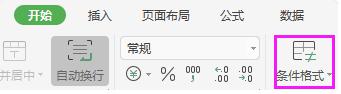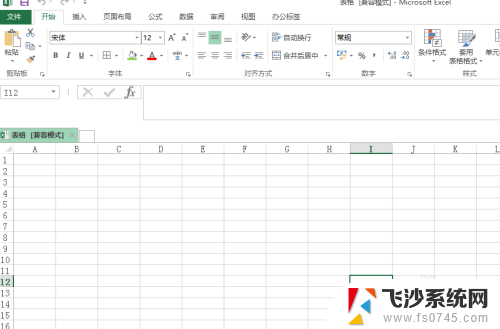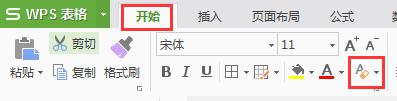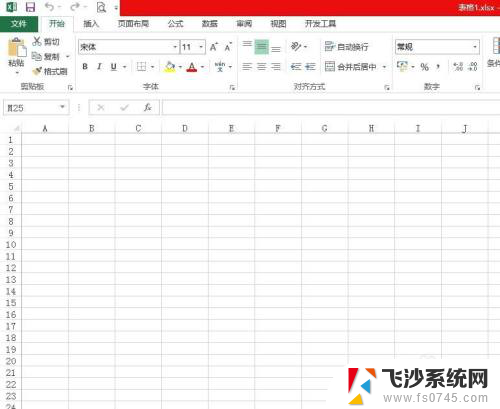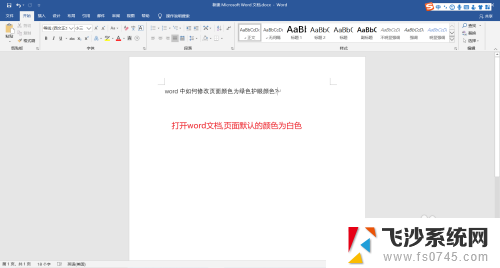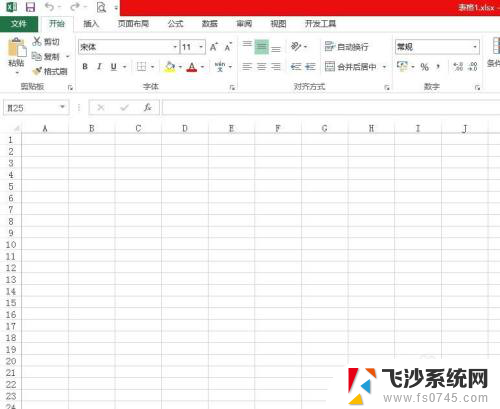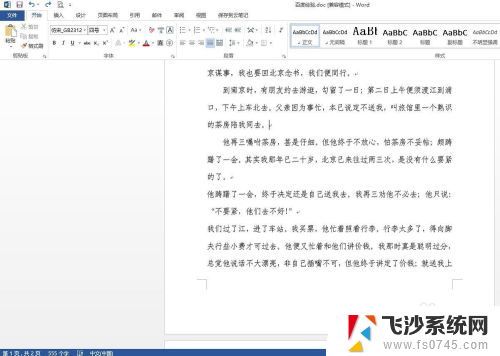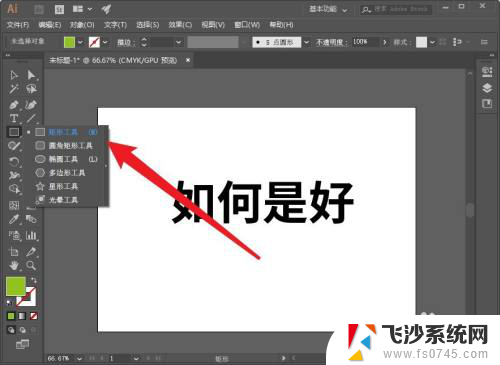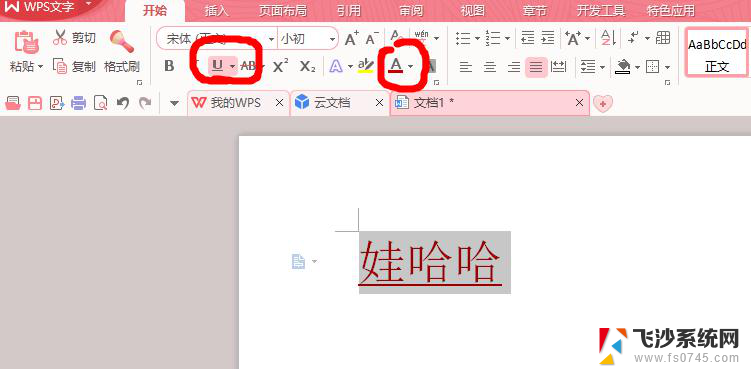word底纹颜色淡色怎么设置 怎么在2018版Word中着色底纹为橙色
更新时间:2023-12-19 13:00:54作者:xtliu
在日常工作和学习中,我们经常需要使用到Microsoft Word软件来编辑文档,而其中一个常用的功能就是设置文档的底纹颜色,以使其更加美观和易于区分。不过有些用户可能对于如何设置底纹颜色为淡色或者橙色感到困惑。特别是在2018版的Word中,该功能的具体操作可能有所不同。本文将为您介绍如何在2018版的Word中设置底纹颜色为橙色,以及如何设置淡色的底纹颜色。让我们一起来了解吧!
操作方法:
1.首先选中需要添加底纹的文字。
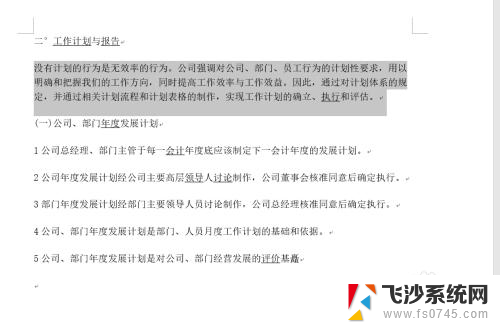
2.之前打开word,系统默认进入的是开始。点击设计。
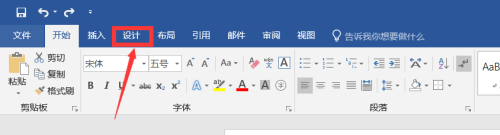
3.然后点击页面背景组中的页面边框。

4.弹出边框、页面边框和底纹,我们选择底纹。
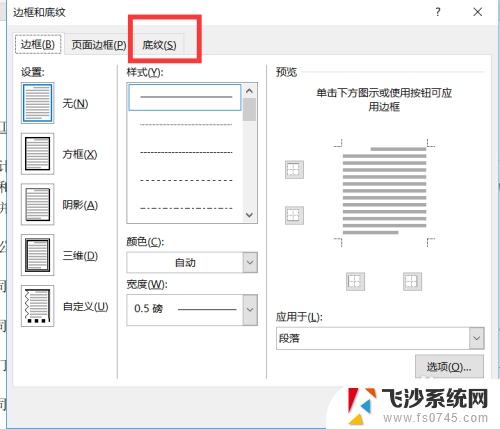
5.点击填充下矩形框后向下的符号,如下如所示。
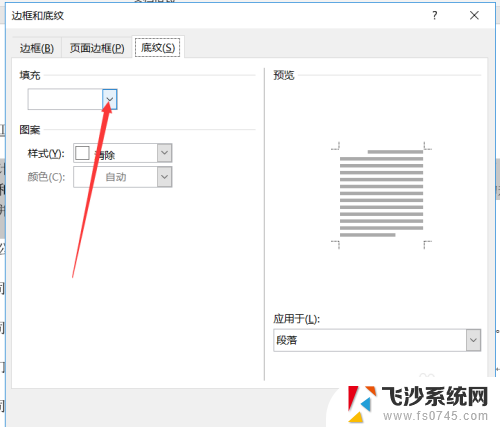
6.然后选择橙色,着色2,淡色80%。
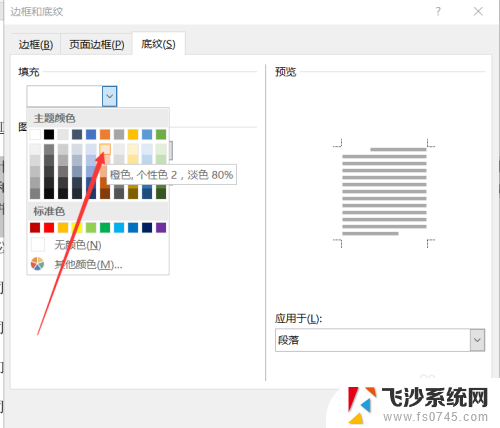
7.在图案中的样式下拉列表中选择5%。
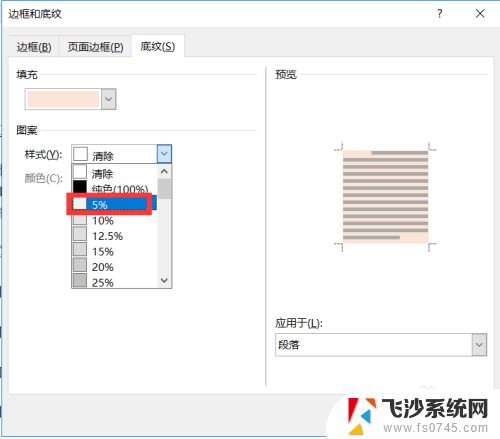
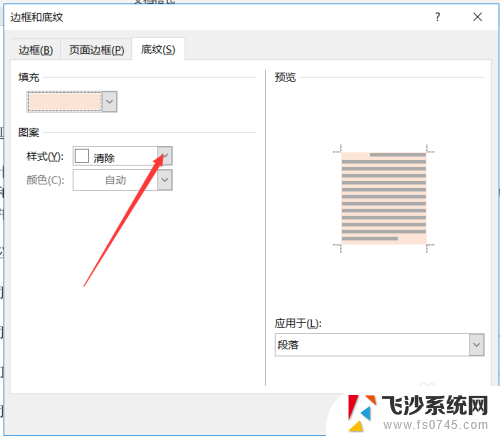
8.点击确定后,就可以看到设置效果。

以上是如何设置Word淡色底纹的全部内容,如果您遇到类似情况,请参考本文的方法进行处理,我们希望这些方法能为您提供帮助。